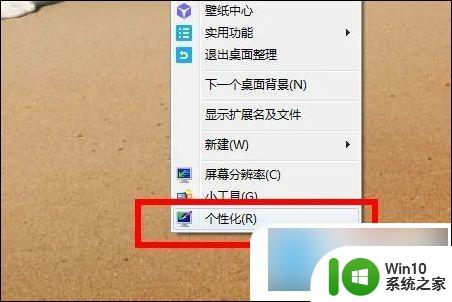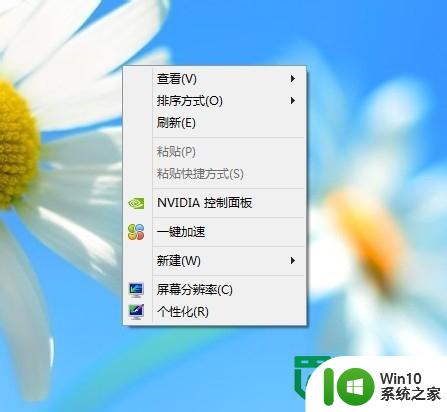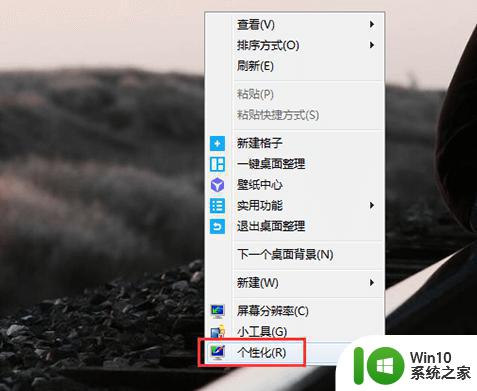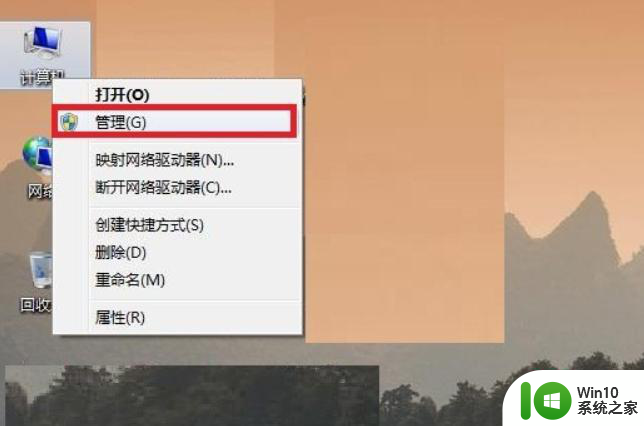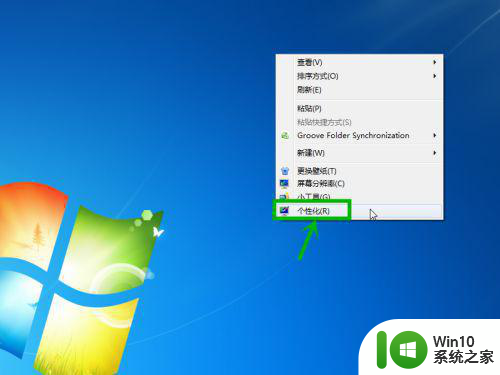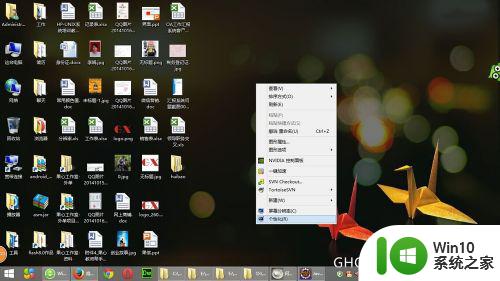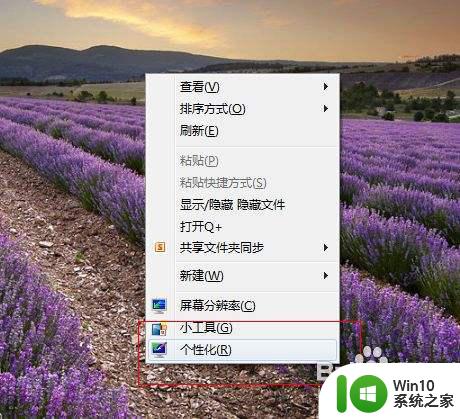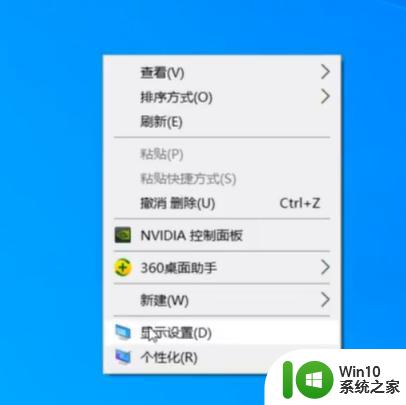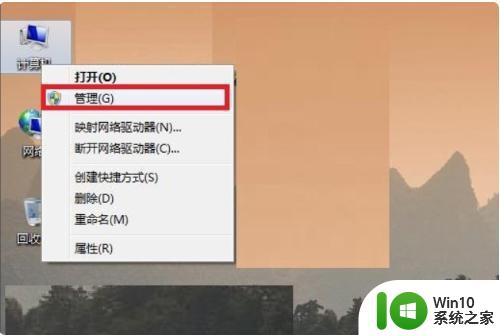高手教你设置电脑屏幕保护 电脑屏幕保护设置步骤
更新时间:2023-10-12 11:35:41作者:jiang
高手教你设置电脑屏幕保护,在如今数字化的时代,电脑已经成为人们生活和工作中不可或缺的工具之一,为了保护电脑屏幕的使用寿命和个人信息的安全,设置电脑屏幕保护是非常重要的。许多人对于如何设置电脑屏幕保护还存在一定的困惑。在本文中我们将向您介绍一些简单而实用的电脑屏幕保护设置步骤,帮助您轻松地保护您的电脑屏幕和个人隐私。无论是在家中还是在办公室,在保护屏幕的同时,您也能提高工作效率和个人信息的安全性。让我们一起来学习如何设置电脑屏幕保护吧!
具体方法如下:
1、点击电脑左下角开始选择控制面板。
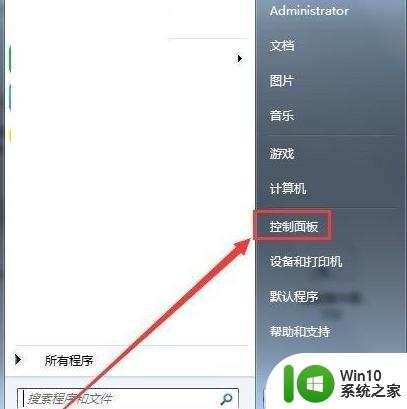
2、然后我们选择外观和个性化。
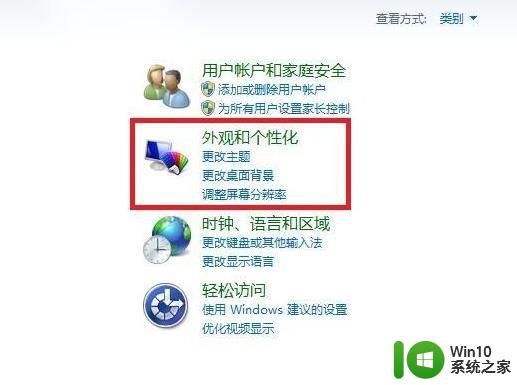
3、打开的页面中点击更改屏幕保护程序。
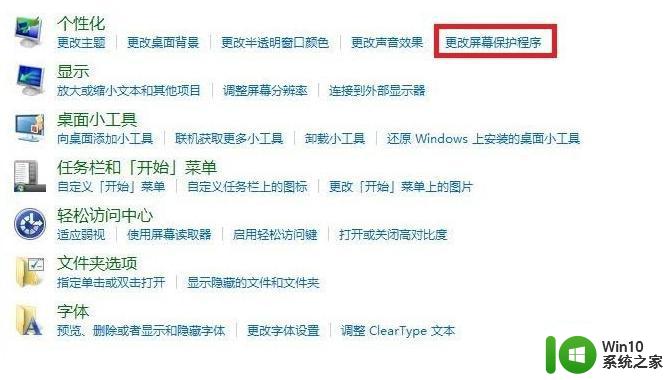
4、在屏幕保护程序下拉菜单中选择程序或照片。
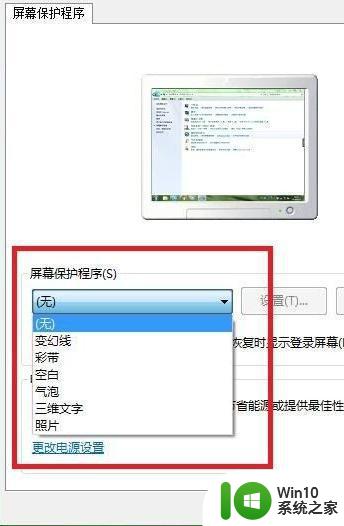
5、选择程序后可设置屏保的时间。
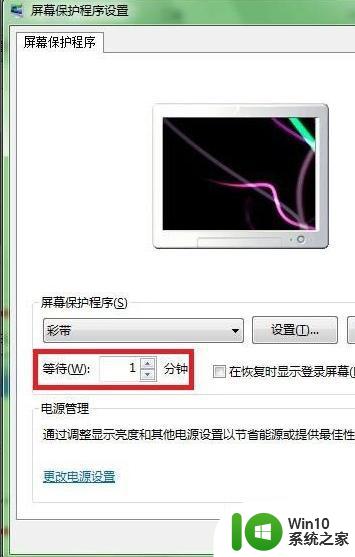
6、设置完成后点击确定按钮,这样电脑屏幕保护设置就成功了。
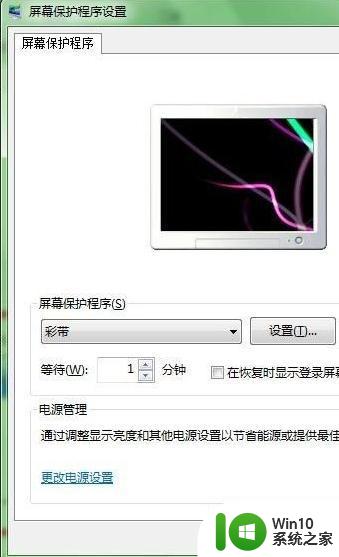
以上就是设置电脑屏幕保护的全部步骤,需要的用户可以按照这些步骤进行操作,希望对大家有所帮助。